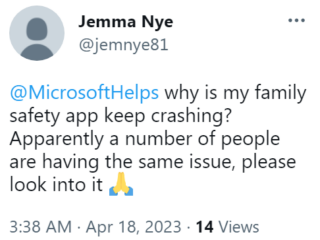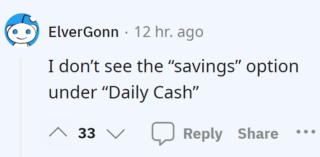Saber cómo cambiar el fondo de Zoom es una habilidad esencial en estos días, con tanta gente que todavía usa el servicio de videollamadas. Cambiar su fondo de Zoom le da a las reuniones de videoconferencia regulares un toque visual. Y es genial si está organizando un evento virtual temático, como un cumpleaños o una hora feliz.
La capacidad de cambiar los fondos de Zoom es una de las mejores características del servicio (y otras aplicaciones de chat de video lo copian) mientras lo usa para trabajar desde casa durante la pandemia de coronavirus en curso. O tal vez solo desee ocultar el hecho de que su oficina o dormitorio en casa está un poco desordenado en este momento. Es fácil cuando cambia el fondo de Zoom para que parezca que está volando en el Halcón Milenario, visitando una isla en Animal Crossing o sentado en el Trono de Hierro.
Más guías prácticas de Zoom
En los últimos meses, todos han estado usando Zoom mientras se quedan en casa para asistir a reuniones de trabajo, participar en clases en línea y mantenerse al día con amigos y familiares. Pero incluso si sabe cómo usar Zoom , es posible que no esté seguro de cómo cambiar su Zoom antecedentes. Muchas personas han descubierto y disfrutado el uso de la configuración que le permite agregar un fondo virtual, que intercambia el fondo de la vida real con un video o una imagen. No se requiere pantalla verde.
La función de fondo virtual es una forma divertida de mezclar sus llamadas de Zoom (y una de las claves en las que Zoom se destaca en nuestro Zoom vs Google Hangouts cara a cara). Por lo tanto, los participantes de su llamada pueden verlo en un entorno de playa tropical, frente al puente Golden Gate o incluso en el espacio exterior. Zoom ofrece algunos fondos virtuales predeterminados, o puede cargar su propia imagen para cambiar el fondo de Zoom a algo más personal. Recopilamos algunos de los mejores fondos de Zoom gratuitos que utiliza.
Esto es lo que necesita saber sobre cómo personalizar su fondo.
Cómo cambiar el fondo de Zoom en la aplicación de escritorio
Antes de unirse a una reunión:
Descargue la aplicación Zoom para Mac o Windows Abra la aplicación e inicie sesión. Haga clic en su imagen de perfil, luego haga clic en Configuración. En la barra de menú izquierda, haga clic en la pestaña Fondo virtual (si no ver esta pestaña, inicie sesión en el sitio web de Zoom , vaya a Configuración y active Fondo virtual). , seleccione uno de los valores predeterminados de Zoom o cargue su propia imagen. Si tiene una pantalla verde configurada, puede seleccionar esa opción. Para agregar su propia imagen o video, haga clic en el ícono + para cargar desde su computadora.

(Crédito de la imagen: Zoom.us)
Después de unirse a una reunión:
En la parte inferior del cliente, haga clic en la flecha hacia arriba junto a Detener video. Seleccione Cambiar fondo virtual. En la pestaña Fondo virtual, seleccione uno de Zo om o cargue su propia imagen. Si tiene una pantalla verde configurada, puede seleccionar esa opción. Para agregar su propia imagen o video, haga clic en el ícono + para cargar desde su computadora.Cómo cambiar su Zoom antecedentes de la aplicación móvil
Descargue Aplicación Zoom para iOS en su iPhone o iPad Abra la aplicación, inicie sesión y únase a una reunión.Toque los tres puntos en la parte inferior derecha para abrir el menú Más. Toque Fondo virtual. Seleccione uno de los valores predeterminados de Zoom o cargue el suyo.
Cómo cambiar el fondo de Zoom: dónde encontrar fondos gratuitos
Consulte nuestra lista de los mejores fondos de Zoom gratuitos que puedes descargar. Vienen de marcas como Nintendo, Disney, Netflix y Marvel, así como de sitios como Unsplash (una biblioteca de fotografías de archivo gratuitas), Canva (una herramienta de diseño en línea) y Modsy (un servicio de diseño de interiores electrónico).
Ahora, cuando te unes a una reunión, puedes parecer que estás visitando Wakanda o hablando desde un pod de Love Is Blind o descansando en el sofá de Los Simpson.
Las mejores ofertas de cámaras web de hoy: stock revisado cada 30 minutos:
Mostrar más ofertas